文章目录
Maven
-
Maven 是专门用于管理和构建 Java项目的工具,它的主要功能有:
- 提供了一套标准化的项目结构
- 提供了一套标准化的构建流程(编译,测试,打包,发布…)
- 提供了一套依赖管理机制
-
标准化的项目结构

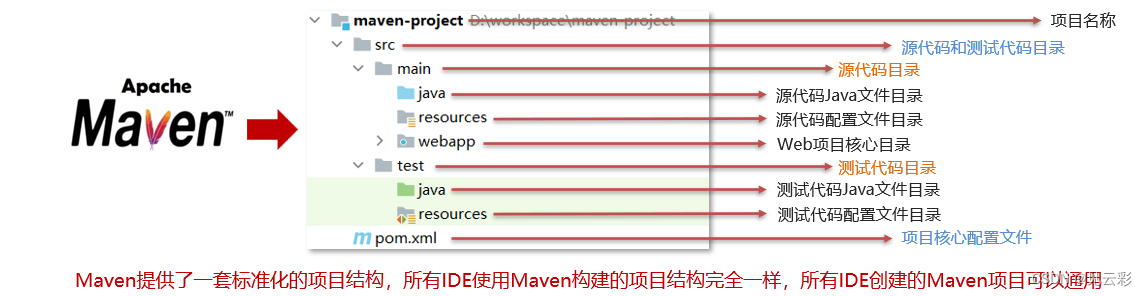
-
标准化的构建流程

-
依赖管理
- 依赖管理其实就是管理你项目所依赖的第三方资源(jar包,插件…)


- 依赖管理其实就是管理你项目所依赖的第三方资源(jar包,插件…)
-
Maven使用标准的坐标配置来管理各种依赖
-
只需要简单的配置就可以完成依赖管理
Maven简介
-
Apache Maven是一个项目管理和构建工具,它基于项目对象模型(POM)的概念,通过一小段描述信息来管理项目的构建、报告和文档
-
官网:Maven官网
-
Maven模型:

- 项目对象模型(Project Object Model)
- 依赖管理模型(Dependency)
- 插件(Plugin)
-
仓库分类:
- 本地仓库:自己计算机上的一个目录
- 中央仓库:由 Maven 团队维护的全球唯一的仓库
- 远程仓库(私服):一般由公司团队搭建的私有仓库
-
当项目中使用坐标引入对应的 jar 包后,首先会查找本地仓库中是否有对应的 jar 包:
- 如果有,则在项目直接引用;
- 如果没有,则去中央仓库中下载对应的 jar 包到本地仓库
-
还可以搭建远程仓库,将来 jar 包的查找顺序则变为:
- 本地仓库->远程仓库->中央仓库
Maven安装配置
-
解压 apache-maven-3.6.1.jar既安装完成

-
配置环境变量 MAVEN_HOME为安装路径的 bin目录

-
配置本地仓库:修改conf/settings.xml中的< localRepository >为一个指定目录

-
配置阿里云私服:修改conf/settings.xml 中的< mirrors >标签,为其添加如下子标签
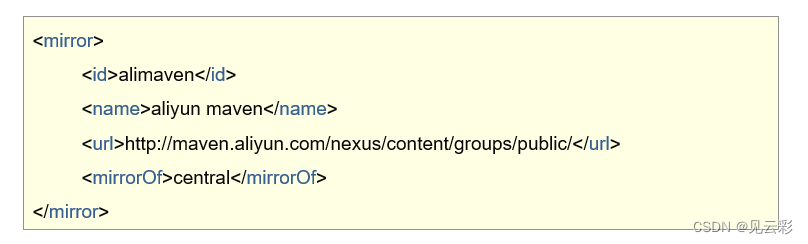


Maven 基本使用
-
Maven常用命令
-
compile : 编译
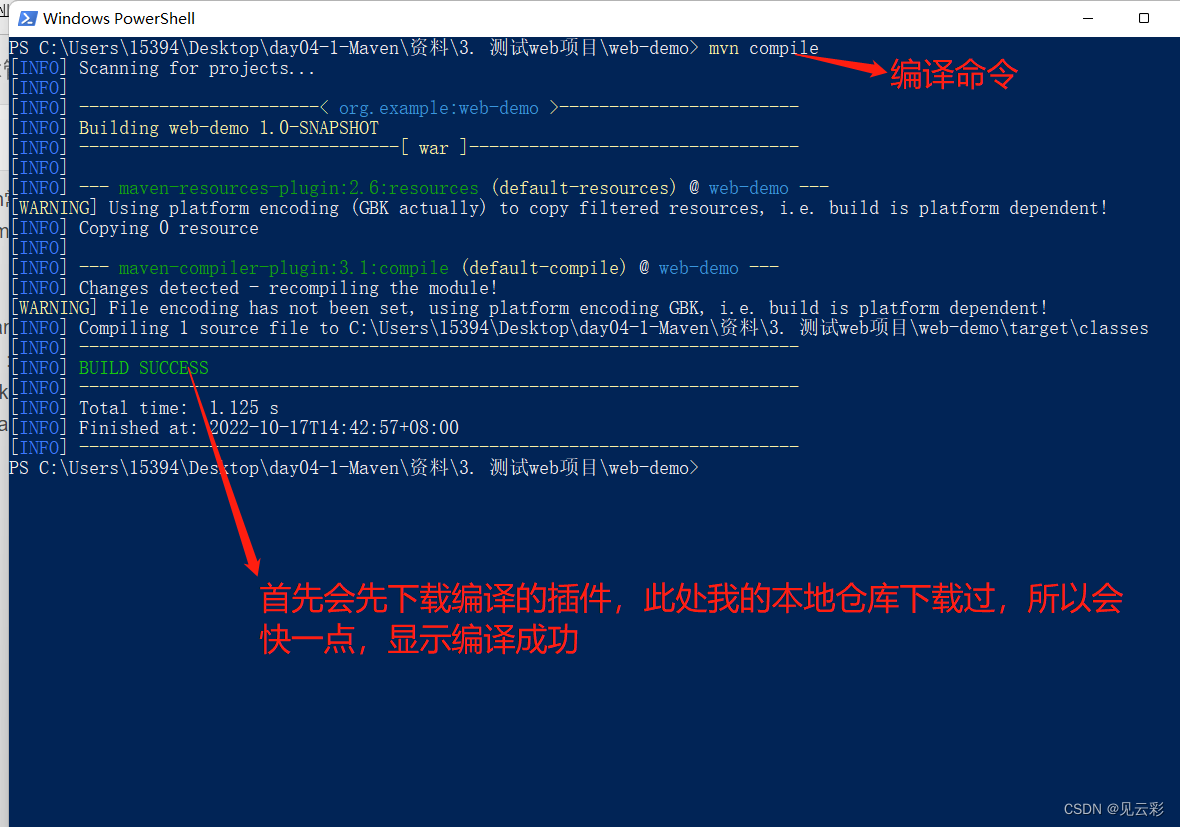
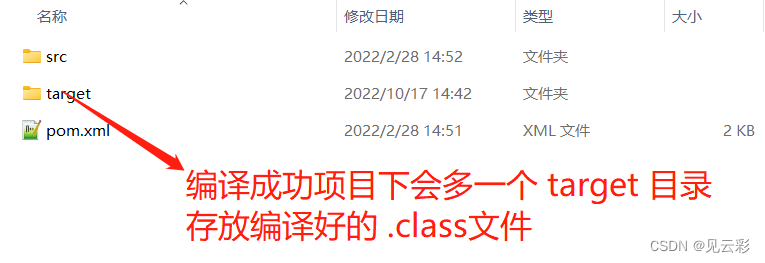
-
clean:清理

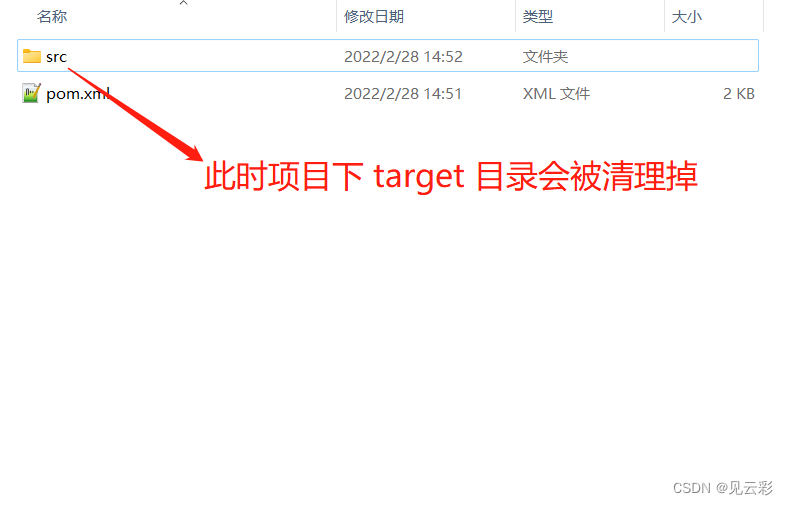
-
test :测试
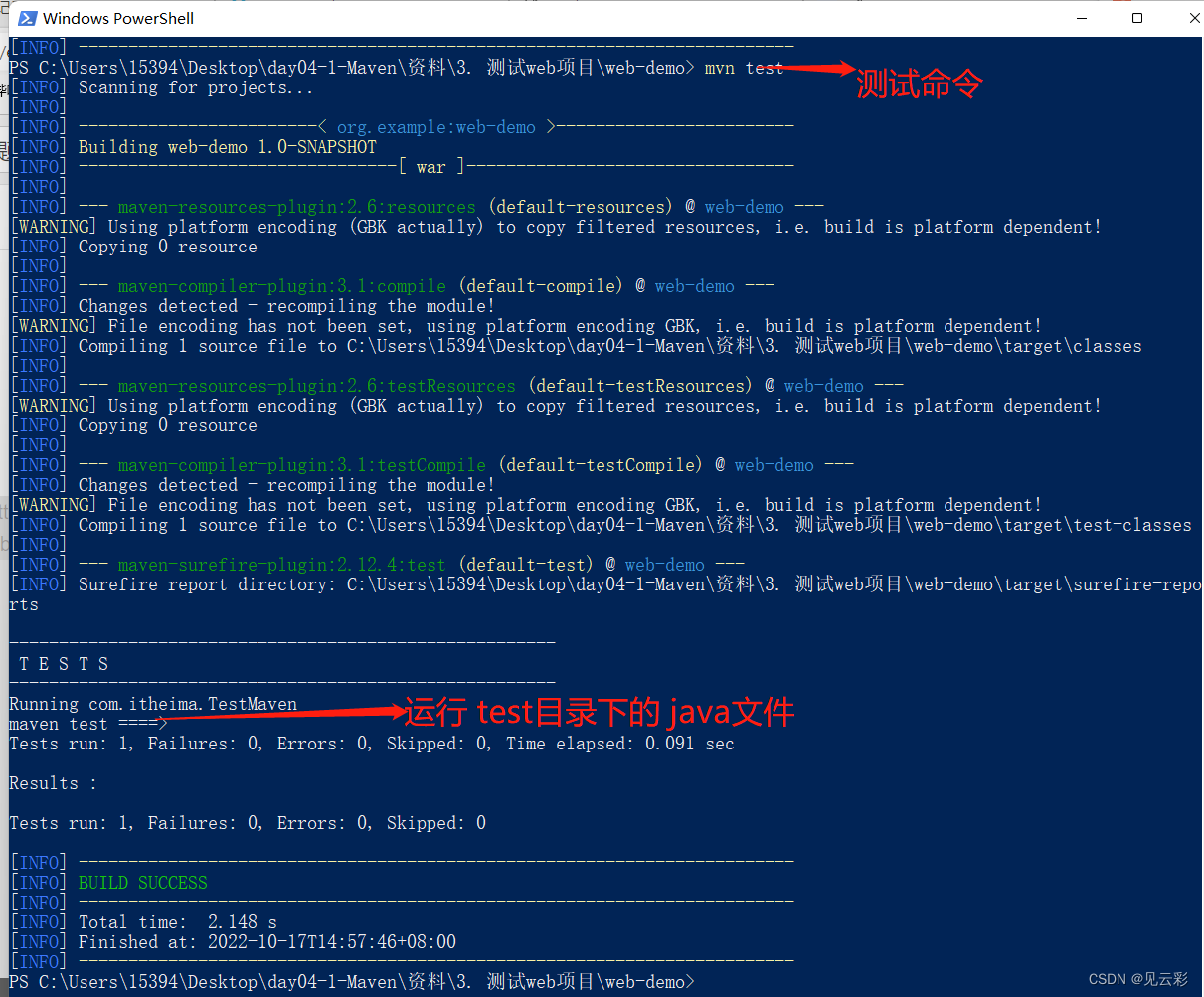
-
package :打包


-
install: 安装
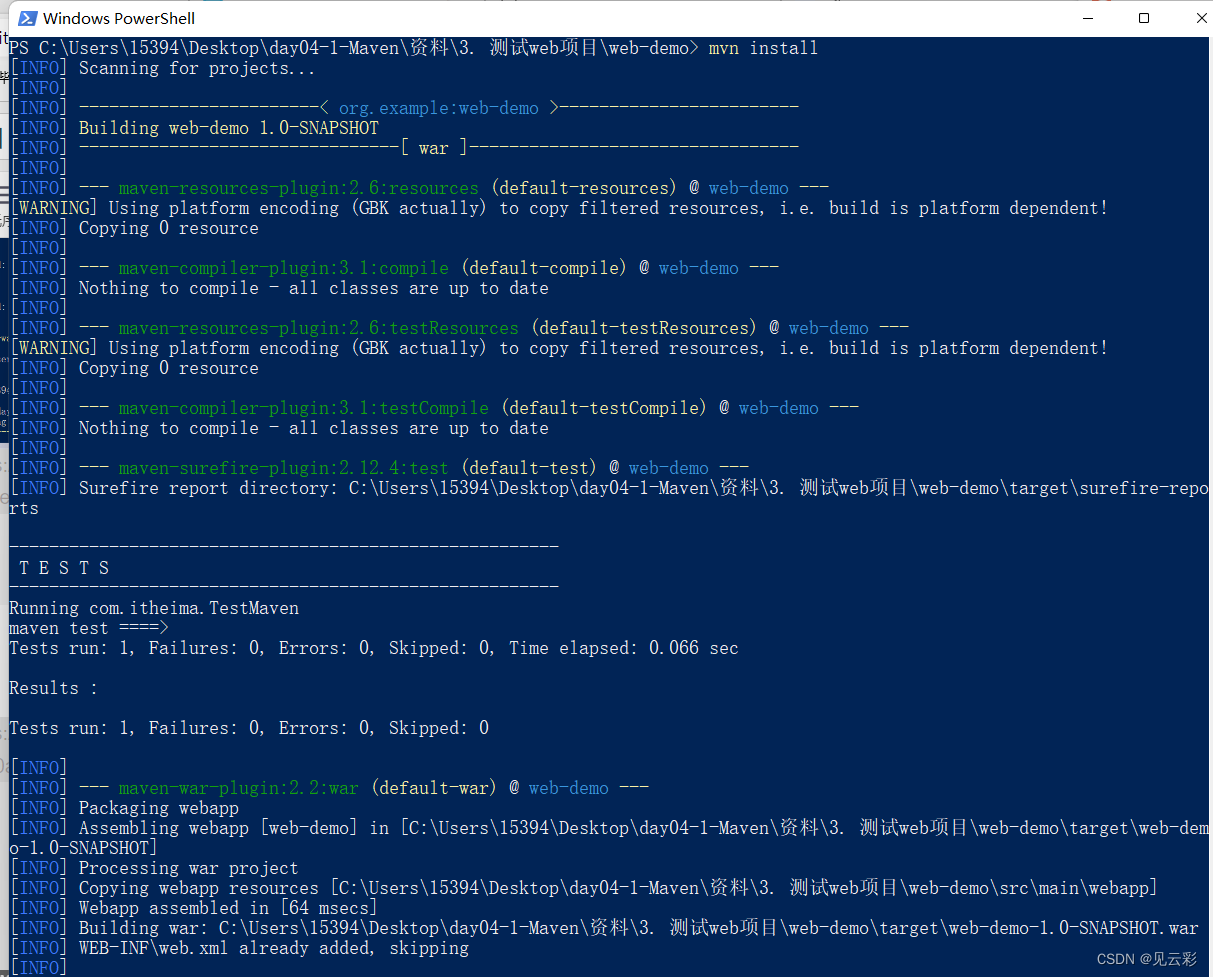
Maven 生命周期
-
-
Maven 构建项目生命周期描述的是一次构建过程经历经历了多少个事件
-
Maven对项目构建的生命周期划分为3套
- clean:清理工作
- default:核心工作,例如编译,测试,打包,安装等
- site:产生报告 ,发布站点等

-
default构建生命周期

IDEA 配置 Maven
-
IDEA配置 Maven 环境
- 选择 IDEA 中 File–>Settings
- 搜索 maven
- 设置 IDEA 使用本地安装的 Maven,并修改配置文件路径
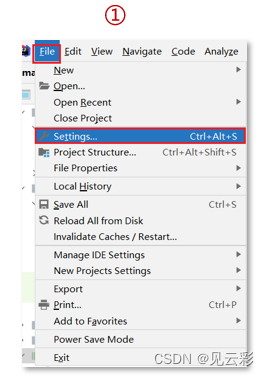

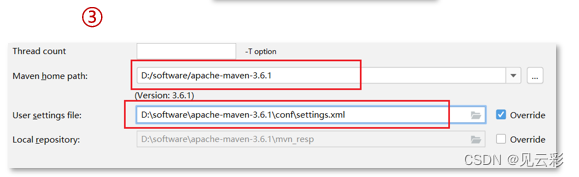
Maven坐标
-
什么是坐标?
- Maven中的坐标是资源的唯一标识
- 使用坐标来定义项目或引入项目中需要的依赖
-
Maven 坐标的主要组成
- groupId:定义当前 Maven 项目隶属组织名称(通常是域名反写,例如:com.itheima)
- artifactId:定义当前 Maven 项目名称(通常是模块名称,例如:order-services、goods-services)
- version:定义当前的版本号
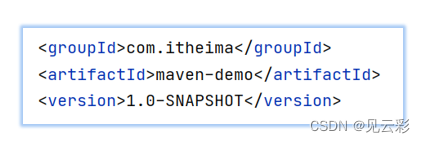
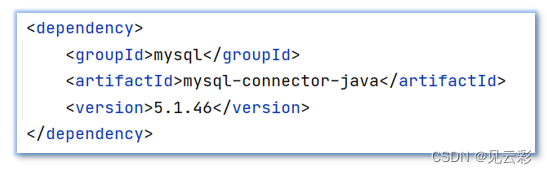
IDEA 创建 Maven 项目
-
创建模块,选择 Maven,点击 Next

-
填写模块名称,坐标信息,点击 finish,创建完成
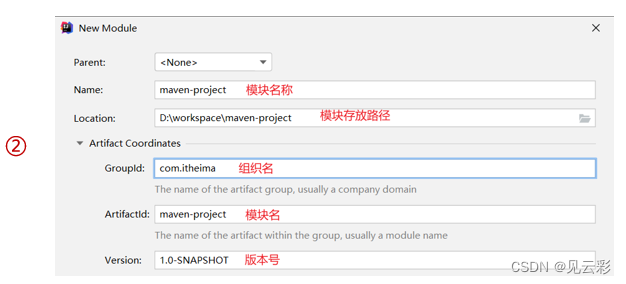
-
编写 Hello World,并运行
IDEA 导入 Maven 项目
-
选择右侧 Maven 面板,点击 + 号
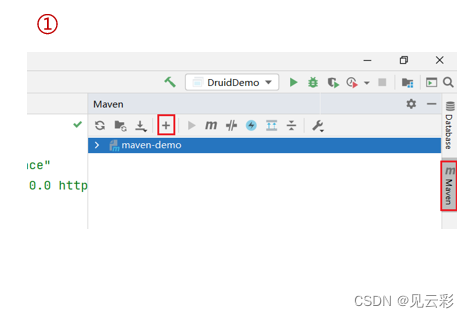
-
选中对应项目的 pom.xml文件,双击即可
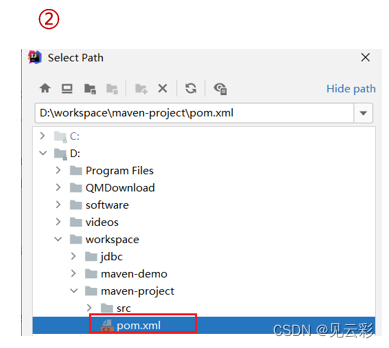
-
如果没有 Maven 面板,选择 View->Appearance->Tool Window Bars

-
配置 Maven-Helper 插件
-
选择IDEA 中 File–>Settings
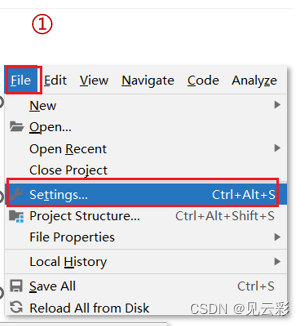
-
选择Plugins
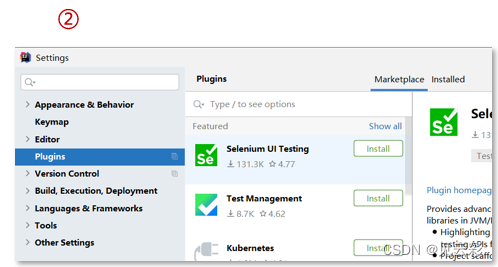
-
搜索 Maven,选择第一个 Maven Helper,点击 Install安装,弹出面板中点击 Accept
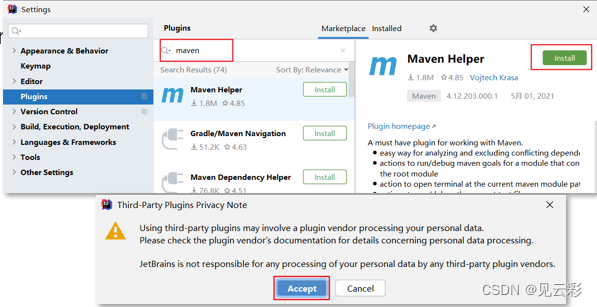
-
重启 IDEA
-
依赖管理
-
使用坐标导入 jar 包
-
在pom.xml中编写< dependencies >标签
-
在 < dependencies >标签中使用< dependency >引入坐标
-
定义坐标的 groupId,artifactId,version

-
点击刷新按钮,使坐标生效

-
-
使用坐标导入 jar 包的快捷方式
-
在 pom.xml中 按 alt + insert,选择 Dependency
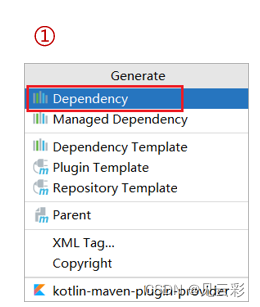
-
在弹出的面板中搜索对应坐标,然后双击选中对应坐标

-
-
点击刷新按钮,使坐标生效
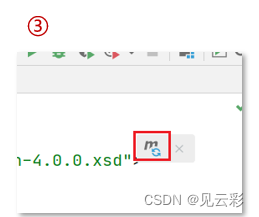
-
使用坐标导入 jar 包-自动导入
-
选择 IDEA中 File -->Settings
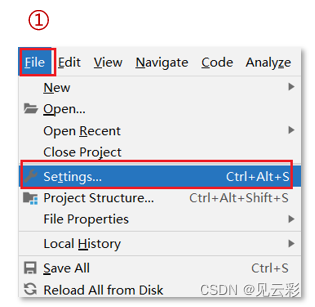
-
在弹出的面板中找到 Build Tools
-
选择 Any changes,点击ok 即可生效
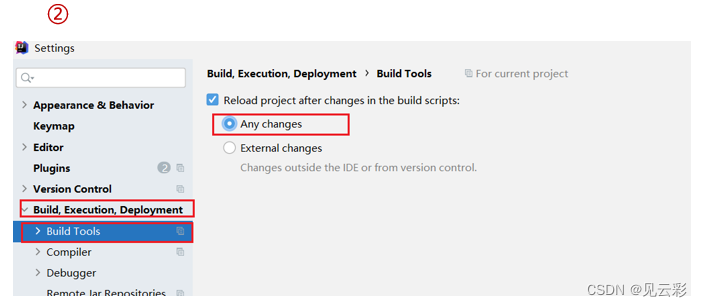
依赖范围
-
-
通过设置坐标的依赖范围(scope),可以设置对应的 jar 包的作用范围:编译环境、测试环境、运行环境
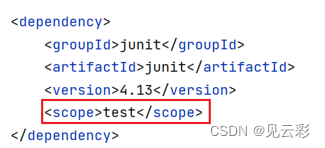
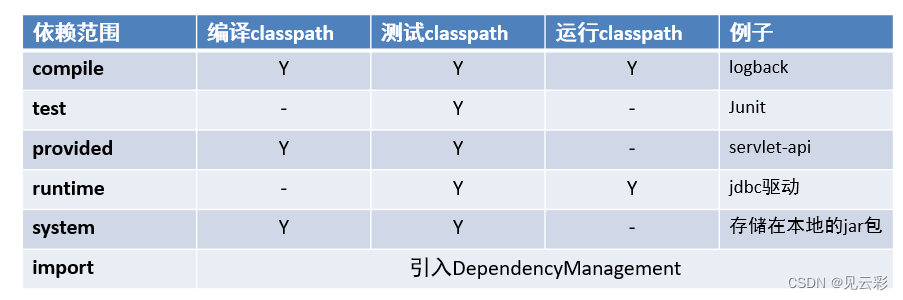
-
< scope>默认值:compile























 665
665











 被折叠的 条评论
为什么被折叠?
被折叠的 条评论
为什么被折叠?










